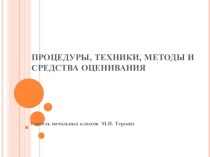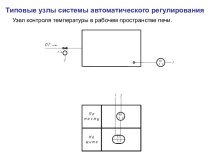- Главная
- Разное
- Бизнес и предпринимательство
- Образование
- Развлечения
- Государство
- Спорт
- Графика
- Культурология
- Еда и кулинария
- Лингвистика
- Религиоведение
- Черчение
- Физкультура
- ИЗО
- Психология
- Социология
- Английский язык
- Астрономия
- Алгебра
- Биология
- География
- Геометрия
- Детские презентации
- Информатика
- История
- Литература
- Маркетинг
- Математика
- Медицина
- Менеджмент
- Музыка
- МХК
- Немецкий язык
- ОБЖ
- Обществознание
- Окружающий мир
- Педагогика
- Русский язык
- Технология
- Физика
- Философия
- Химия
- Шаблоны, картинки для презентаций
- Экология
- Экономика
- Юриспруденция
Что такое findslide.org?
FindSlide.org - это сайт презентаций, докладов, шаблонов в формате PowerPoint.
Обратная связь
Email: Нажмите что бы посмотреть
Презентация на тему Microsoft office word
Содержание
- 2. Жалпы мағлұматтарMicrosoft Office Word - мәтіндік құжаттарды
- 3. Word редакторын іске қосуОрналастырылған WORD редакторын іске
- 4. Жұмыс істеудіаяқтау Редактормен жұмысты аяқтау кез келген
- 5. «Құжат ашу» терезесінің тек бір функциясы ғана
- 6. Бос құжатты даярлауБірінші құжатты даярлау үшін «Кәдімгі»
- 7. Скачать презентацию
- 8. Похожие презентации
Жалпы мағлұматтарMicrosoft Office Word - мәтіндік құжаттарды дайындауға, түзетуге және қағазға басып шығаруға арналған Windows жүйесінің қосымша программасы.Ол-мәтіндік және графикалық информацияларды өңдеу барсында жүзден аса операциялды орындай алатын ең кең тараған мәтін редакторының бірі.
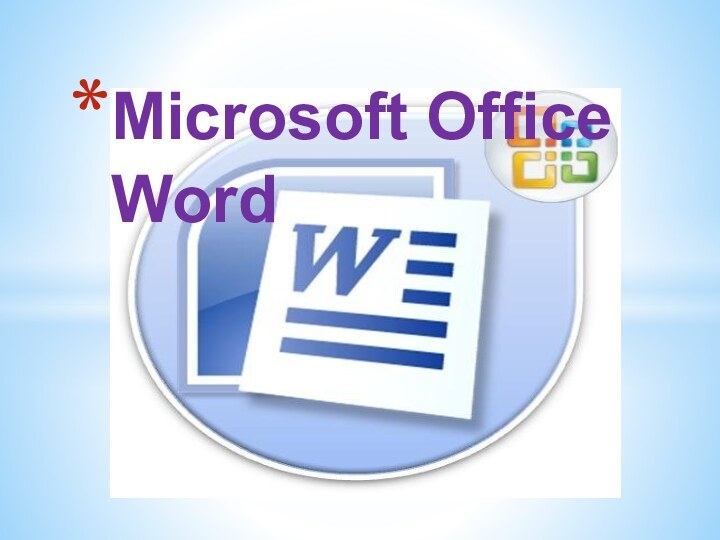






Слайд 3
Word редакторын іске қосу
Орналастырылған WORD редакторын іске қосу
бірнеше тәсілмен жүзеге асырлады:
Басқару тақтасындағы Іске қосу (Пуск) менюінің
Орындау (Выполнить) командасының көмегімен, бұл тәсіл редактордың қосымша параметрлерін іске қосуға арналған.Программалардың Microsoft Office тобындағы WORD шартбелгісінде тышқанды екі рет шерту арқылы.
Windows жүйесінің Сілтеуіш (Проводник) терезесін пайдалану арқылы.
WORD редакторына дайындалған құжаттың шартбелгісіне тышқан курсорын жеткізіп, оны екі рет шерту арқылы т.б.
Слайд 4
Жұмыс істеудіаяқтау
Редактормен жұмысты аяқтау кез келген стандартты тәсілдермен
жүргізіледі:
Файл→Шығу (Выход) меню командасын таңдау арқылы;
WORD негізгі терезесінің жүйелік
менюіндегі Жабу (Закрыть) командасын таңдау;тышқан курсоры терезе тақырыбы аумағында тұрғанда курсорды сол жақ шеттегі жүйелік меню белгісіне алып барып, тышқанды екі рет шерту немесе батырманы бір рет басып, менюдің Жабу (Закрыть) командасын таңдау;
редактор терезесінің тақырыб жолының оң жақ жоғарғы бұрышындағы Жабу батырмасын (Х) басу;
Тікелей Alt+F4 пернелерін басу
Слайд 5 «Құжат ашу» терезесінің тек бір функциясы ғана -
файлдың аты мен орны белгілі болғанда оны ашу жолын
қарастырады. Бірақ бұл сұхбаттасу терезісінің әрбір адамға берер біраз мүмкіндігі баршалық . Сонымен, «Құжат ашу» терезесінің (немесе оның Аспаптар тақтасы) қосымша мүмкіндіктері :файл іздеуді жүзеге асыр ;
мәтіндік құжат ашу ;
файлды басқа орынға орналастыру;
файлды қиып алу ( алмасу буфері арқылы ) ;
файлдың көшірмесін алу;
жарлықты дйындау ;
файылды жою;
файл атын өзгерту ;
файл қасиеттерін қарап шығу;
файлды ашпай-ақ, оны жылдам қарап шығу;
файылдағы мәліметті тек оқу үшін ашу;
файлды қағазға басып шығару;
бумадағы файлдарды реттеу.
«Құжат ашу» сұхбат терезесiнiң мүмкіндіктері
Слайд 6
Бос құжатты даярлау
Бірінші құжатты даярлау үшін «Кәдімгі» нұсқасын
пайдаланайық. Бұл нұсқа кейін информация енгізетін, ал әзірге бос
құжат терезесін ашарда қажет. Өйткені әзірше бұл құжатқа оның мәтінін форматтау немесе безендіру жөнінде арнайы талап қойылған жоқ. «Кәдімгі» нұсқасымен бос құжатты даярлау үшін:Файл → Даярлау (Файл → Создать) командаларын таңдап алу қажет. Мұның нәтижесінде «Құжат дайындау» сұхбат терезесі пайда болады.
Сол терезеден «Кәдімгі» нұсқасын таңдап алып, ОК батырмасын басу керек.
Осы әрекетті басқа жолмен де – Ctrl + N пернелерін немесе стандартты аспаптар тақтасында «Жасау» (Создать) батырмасын басу арқылы да іске асыруға болады. Осылардың нәтижесінде де «Кәдімгі» нұсқасына сәйкес жаңа құжат ашылады, бірақ мұнда экранға сұхбат терезесі шығарылмайды.